
Բեմ 1. Ստեղծել Bootable Flash Drive
Վերականգնելու համար կպահանջվի պատշաճ պատրաստված ֆլեշ մեքենա: Պատրաստումը ենթադրում է Windows 7-ի պատկերի մուտքագրումը այն անձին, որը դուք մտադիր եք վերականգնել, եւ այս գործողությունը կատարելու առավել հարմար մեթոդները կարելի է գտնել հոդվածում, ստորեւ նշված հղմանը:
Կարդացեք ավելին. Bootable Flash Drive- ի ստեղծում Windows 7-ով
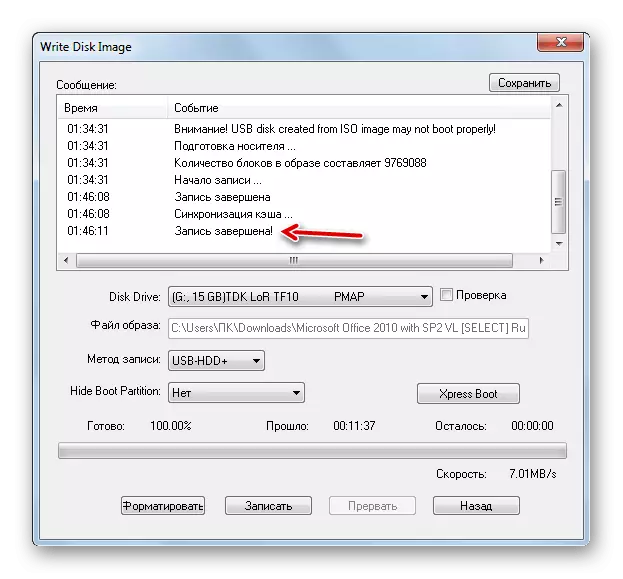
2-րդ փուլ. Կապի ակտիվացում BIOS- ում
Լրատվամիջոցների կատարումը կախված է BIOS- ում սահմանված կոշիկի կարգից, այնպես որ մանիպուլյացիաները սկսելը, դուք պետք է սովորեք ներկայիս պարամետրերը եւ սահմանեք անհրաժեշտ ֆլեշ կրիչ:Կարդացեք ավելին. Կարգավորեք BIOS- ը `ֆլեշ կրիչից ներբեռնելու համար
Մենք նաեւ խորհուրդ ենք տալիս ստուգել, թե արդյոք Motherboard- ի USB նավահանգիստներն ակտիվ են, որը կազմաձեւված է նաեւ BIOS- ի միջոցով:
Կարդացեք ավելին. Միացրեք USB նավահանգիստները BIOS- ում
3-րդ փուլ. Վերականգնում
Փոխադրողն ու համակարգիչը պատշաճ կերպով պատրաստված են, հնարավոր է ուղղակիորեն տեղափոխվել windovs վերադարձնելու գործընթացին: Այս ընթացակարգի երկու տարբերակ մատչելի է. Օգտագործելով «համակարգի վերականգնում» կամ «հրամանի տող»:
Մեթոդ 1: «Համակարգի վերականգնում»
Ամենահարմար մեթոդը համակարգի վերականգնման օգտակար գործիքն օգտագործելն է, որն ինքնաբերաբար սկանավորում է առկա ՕՀ-ն `անհաջողությունների առկայության համար եւ շտկում է դրանք: Այս մեթոդը օգտագործելու համար կատարեք հետեւյալ քայլերը.
- Համոզվեք, որ USB Flash Drive- ը միացված է նպատակային համակարգչին, ապա գործարկեք այն: Պատուհանները տեղադրելիս բեռը պետք է սկսվի: Առաջին հերթին, ձեզ հարկավոր է ընտրել ինտերֆեյսի լեզուն. Նշեք համապատասխան (օրինակ, «ռուսերեն») եւ կտտացրեք «Հաջորդը»:
- Հաջորդ պատուհանում կտտացրեք «Վերականգնել համակարգը» հղումը:
- Հաջորդը ընտրեք ձեր ՕՀ-ն եւ կտտացրեք «Հաջորդը»:
- Սպասեք խնդիրների լուծմանը. Եթե որեւէ մեկը կհայտարարվի, կհայտնվի համապատասխան տեղեկատվական հաղորդագրությունը, կտտացրեք այն «վերականգնելու» եւ կվերականգնվի:
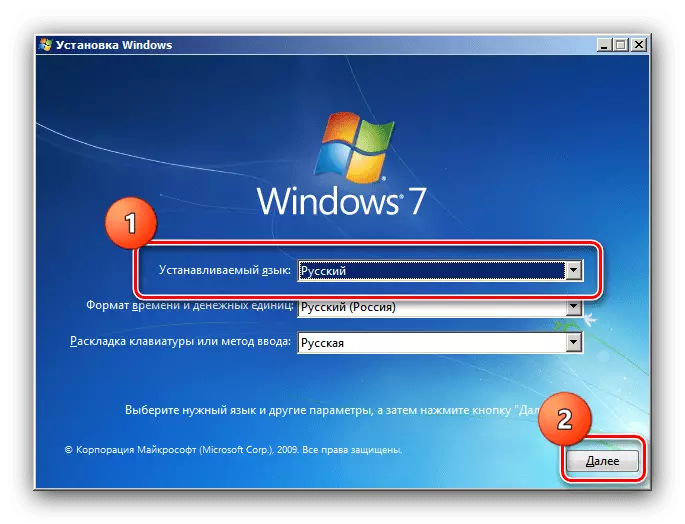



Այս գործիքը գործում է արդյունավետ, բայց որոշ իրավիճակներում (օրինակ, երբ բեռնիչի հետ կապված խնդիրները) դառնում են անզոր:
Մեթոդ 2. «Հրամանի տող»
Windows 7-ի Boot Flash Drive- ից «Հրամանի գիծ» միջավայրը նույնպես մատչելի է. Դա ավելի քիչ ինտուիտիվ է, բայց ավելի գործառնական գործիք, քան վերականգնման ծրագիրը: Այս բուժման շնորհիվ ոչ միայն համակարգային ֆայլերի կամ ռեգիստրի հետ կապված խնդիրները կարող են շտկվել, այլեւ վերացնել կոշտ սկավառակի գործողության անսարքությունները, ներառյալ OS Loader- ը:
Կարդացեք ավելին. Մենք վերականգնում ենք Windows 7-ը `օգտագործելով« հրամանի տողը »

